口袋u盘启动盘装xp系统图文教程
分类:windows7教程 发布时间:2017-05-01 20:01:16
最近关于口袋u盘启动盘装xp系统的问题明显增多了,看来现在万物回春大家也出动了,既然有这么多朋友想要知道口袋u盘启动盘装xp系统的方法,系统之家一壶老酒就不能坐视不理了,下面就给大家带来史上最详细的口袋u盘启动盘装xp系统图文教程。
工具/原料:
U盘一个(4G及以上容量)
口袋U盘PE制作工具
windowsxp下载安装系统 镜像一个
方法/步骤:
打开浏览器,进入口袋PE官网,下载口袋U盘PE1.0版本。.双击上步中下载好的口袋U盘PE的安装文件“口袋U盘PE”,运行安装程序。程序将进行自解压安装。如图一

口袋u盘启动盘装xp系统图文教程图1
双击运行电脑桌面上“口袋U盘PE启动制作助手”的快捷方式,开始制作过程。选择要制作的U盘盘符,然后根据个人情况,分别对相关参数进行设置,如图二

口袋u盘启动盘装xp系统图文教程图2
设置完成后,即可单击“一键制作”按钮,开始启动U盘的制作,如图三:

口袋u盘启动盘装xp系统图文教程图3
点击一键制作后电脑会弹出一个提示框,提示制作U盘启动会删除U盘上的所以数据,点击“是”即可。如U盘里有重要请点击后,然后备份U盘中的重要资料。

口袋u盘启动盘装xp系统图文教程图4
成功制作完成后,会弹出一个新窗口,如点击“是”即可对口袋U盘PE的启动效果进行预览。如点否,可直接退出口袋U盘PE启动制作助手。如图四:

口袋u盘启动盘装xp系统图文教程图5
重新启动电脑,设置BOOT中的第一启动项为USB模式,点击F10保存。电脑自动进入。如图五

口袋u盘启动盘装xp系统图文教程图6
进入口袋U盘PE,通过键盘上的“上下”键,进行调整选择项。这里我们选择第一项“启动口袋U盘WinPE 2003,进入WinPE 2003。如图六
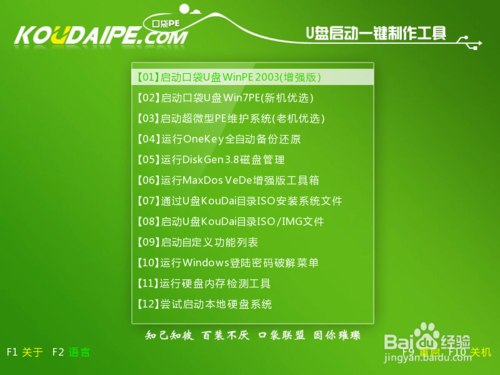
口袋u盘启动盘装xp系统图文教程图7
口袋Ghost安装器会自动识别GHOST映像路径,选择完成后再选择您所需要安装系统的盘符,一边选择C盘,点击确定即可。

口袋u盘启动盘装xp系统图文教程图8
这是Ghost 32会自动开始安装windows XPx系统

口袋u盘启动盘装xp系统图文教程图9
安装过程相关顺序,因为是完全自动安装的,所以这里不做一一解释。

口袋u盘启动盘装xp系统图文教程图10
关于口袋u盘启动盘装xp系统图文教程就给大家介绍完了,大家是否都已经学会了这个方法呢?说实话这个方法可是一壶老酒研究了很久才整理出来的教程,大家如果有兴趣的话可以跟着教程的方法一步步操作试试,绝对不会让你们失望的。






 立即下载
立即下载







 魔法猪一健重装系统win10
魔法猪一健重装系统win10
 装机吧重装系统win10
装机吧重装系统win10
 系统之家一键重装
系统之家一键重装
 小白重装win10
小白重装win10
 杜特门窗管家 v1.2.31 官方版 - 专业的门窗管理工具,提升您的家居安全
杜特门窗管家 v1.2.31 官方版 - 专业的门窗管理工具,提升您的家居安全 免费下载DreamPlan(房屋设计软件) v6.80,打造梦想家园
免费下载DreamPlan(房屋设计软件) v6.80,打造梦想家园 全新升级!门窗天使 v2021官方版,保护您的家居安全
全新升级!门窗天使 v2021官方版,保护您的家居安全 创想3D家居设计 v2.0.0全新升级版,打造您的梦想家居
创想3D家居设计 v2.0.0全新升级版,打造您的梦想家居 全新升级!三维家3D云设计软件v2.2.0,打造您的梦想家园!
全新升级!三维家3D云设计软件v2.2.0,打造您的梦想家园! 全新升级!Sweet Home 3D官方版v7.0.2,打造梦想家园的室内装潢设计软件
全新升级!Sweet Home 3D官方版v7.0.2,打造梦想家园的室内装潢设计软件 优化后的标题
优化后的标题 最新版躺平设
最新版躺平设 每平每屋设计
每平每屋设计 [pCon planne
[pCon planne Ehome室内设
Ehome室内设 家居设计软件
家居设计软件 微信公众号
微信公众号

 抖音号
抖音号

 联系我们
联系我们
 常见问题
常见问题



